Програма Etcher дозволяє створювати настановні флешки, тобто, вона записує на накопичувач образ операційної системи, який потім зчитується і запускає інсталяцію. Це можна зробити і вручну, але якщо ви недосвідчений користувач, найменша помилка може обернутися невдачею і змарнованим часом. Etcher автоматизує процес, і ви з максимальним комфортом можете створювати завантажувальні носії, причому для будь-яких ОС: Windows, Linux, Mac. А далі ми докладно розберемо, як встановити Etcher на різні платформи і як з ним працювати.

Робота з програмою Etcher.
Як встановити або видалити Etcher в Windows
Як і будь-яку іншу програму:
- Скачайте дистрибутив з офіційного сайту.
- Клацніть двічі по збереженому файлу або розпакуйте елементи, якщо вони в архіві.
- Виберіть папку для збереження програми і запустіть інсталяцію, попутно слідуючи підказкам.
- Коли установка закінчиться, ви отримаєте повідомлення.
Також є портативна версія, яку не потрібно встановлювати — вона запускається з будь-якого носія. Досить клікнути по файлу дистрибутива, і з’явиться робоче поле. Тільки не скидайте Etcher на ту ж флешку, де буде записана ОС. Щоб видалити додаток, потрібно ввійти в «Панель управління», знайти його в списку і натиснути вище відповідну кнопочку. Портативна версія видаляється, як звичайний файл з інформацією — правий клік миші — опція «Видалити».
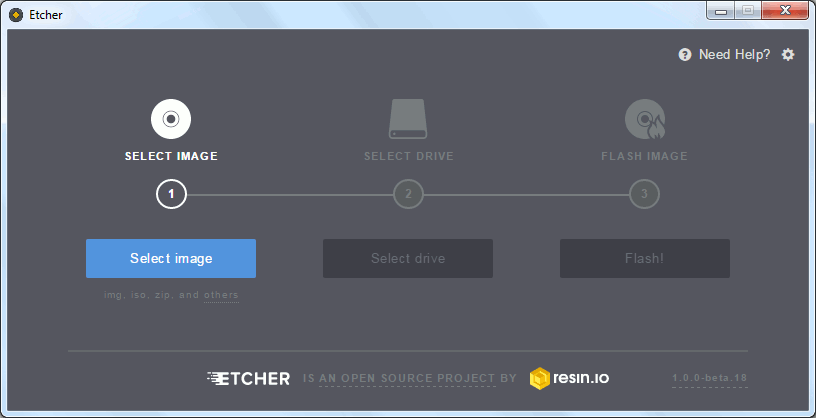
Як встановити або видалити Etcher на Linux
Установка Etcher на Linux можлива декількома способами — вибирайте найзручніший для себе. Перший майже нічим не відрізняється від вищеописаного, коли мова йшла про Windows:
- Знову завантажуєте файл з офіційного сайту, тільки вибираєте версію для Linux.
- Розпаковуєте архів (просто витягніть з нього файли на Desktop за допомогою мишки).
- Запускаєте подвійним кліком.
Другий спосіб вимагає більше маніпуляцій, але якщо ви хочете, щоб ПО автоматично оновлювалося, сміливо переходите до нього.
- Скопіюйте посилання на Etcher з сайту розробника.
- Відкрийте розділ в меню «Додатки та оновлення» — «Інші».
- Далі натисніть «Додавання» і вставте посилання в рядок.
- Натисніть кнопку «Додати джерело».
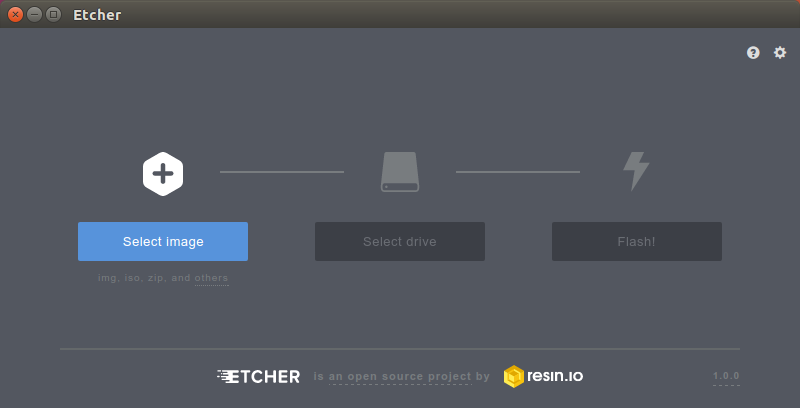
Тепер потрібно підтвердити права адміністратора:
- Натисніть Alt + F2, впишіть в поле: «konsole», а потім клацніть «Enter».
- Введіть запит «su root», а потім послідовно команди: «sudo apt-key adv -keyserver hkp: //pgp.mit.edu: 80 -recv-keys 379CE192D401AB61» і «sudo apt update sudo apt install etcher-electron ».
- Все, Etcher успішно встановлений на Ubuntu.
Щоб видалити його, знову викличте «Консоль» і задайте їй команду: «sudo apt remove etcher», а потім ще одну: «sudo apt purge etcher».
Як встановити або видалити Etcher на Mac
У Mac все ще простіше:
- Зайдіть в AppStore і знайдіть додаток.
- Погодьтеся зі скачуванням.
- Etcher автоматично встановиться на ПК без жодних зусиль з вашого боку.
Якщо ви отримали дистрибутив іншим шляхом, наприклад, з сайту розробника, то порядок трохи інший:
- Двічі клацніть по файлу-установочніку, щоб відкрилося його вміст.
- Пошукайте елемент в форматі .app і перенесіть в папку з програмами.
Щоб видалити ПО, відкрийте папку під заголовком «Програми», знайдіть Etcher, клікніть по ньому ПКМ і перемістіть в «Кошик». Всі файли, пов’язані з ним, зникнуть.
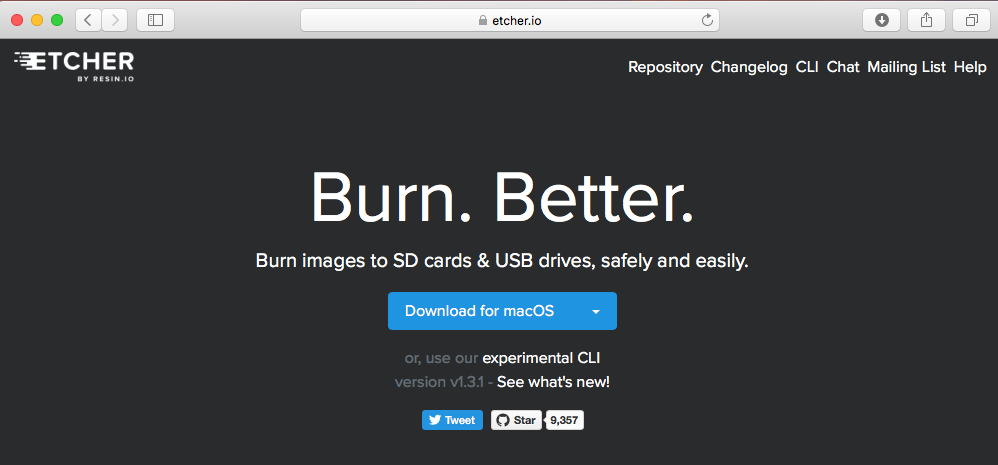
Як користуватися Etcher
Додаток поводиться однаково на всіх платформах, тому інструкція буде загальною:
- Підготуйте файл з образом оптичного диска і збережіть його на комп’ютері.
- Вставте флешку.
- Відкрийте програму.
- Натисніть на блакитну кнопочку і вкажіть місцезнаходження образу.
- Другим кроком буде вибір флешки — вкажіть свою, вона повинна містити не менше 4 Гб пам’яті і бути порожній, без інформації.
- Натисніть наступну кнопочку і почекайте, поки завершиться запис.
Іноді програма відкидає накопичувач, вказуючи його, як непридатний для поставленої мети. Спробуйте поміняти його або форматувати.





